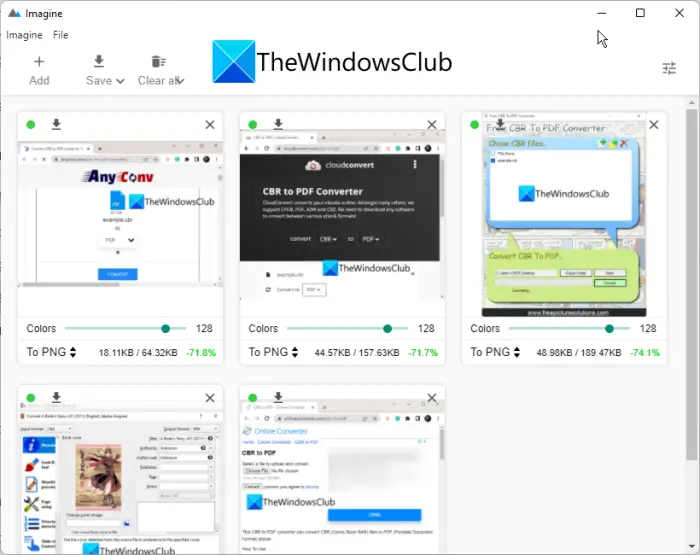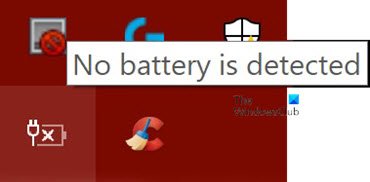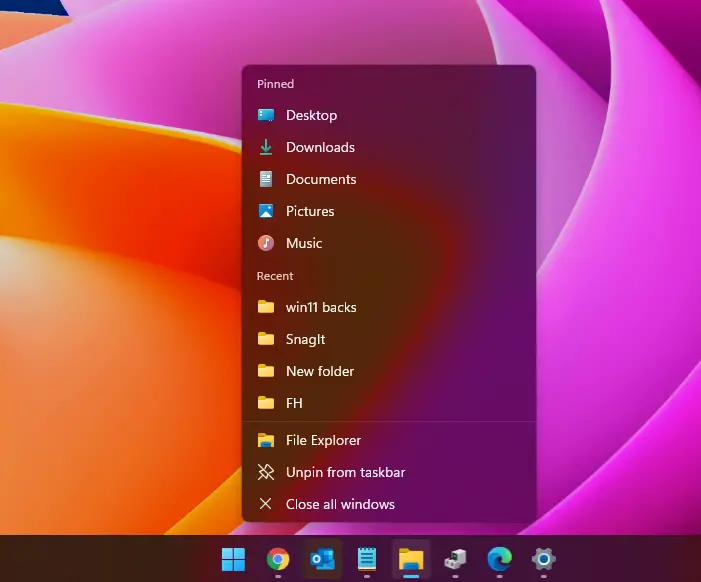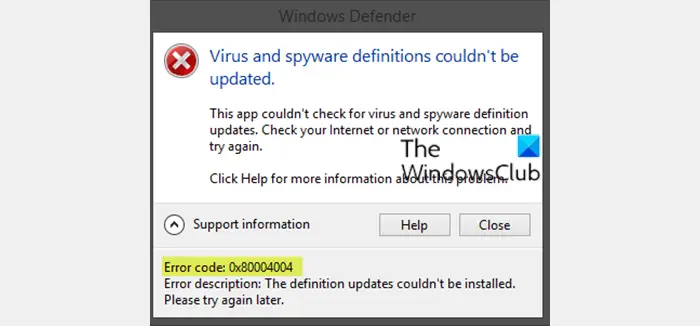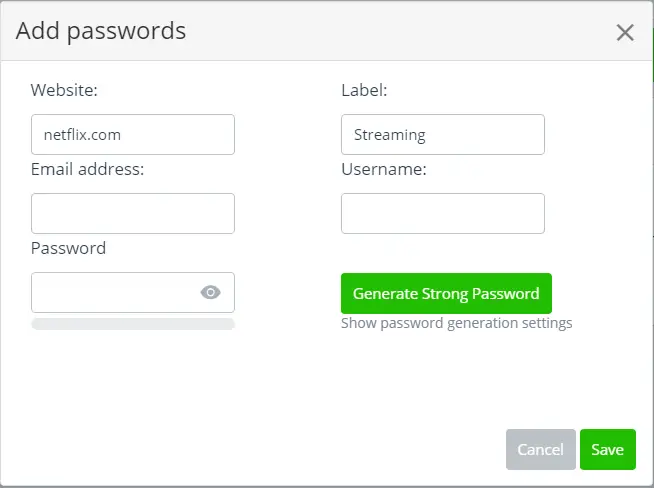この投稿では、Windows のセーフ モードとは何ですかそしてそれは何ですかさまざまな種類のセーフ モード– セーフ モード、セーフ モードとネットワーク、セーフ モードとコマンド プロンプト、およびそれらの意味など。
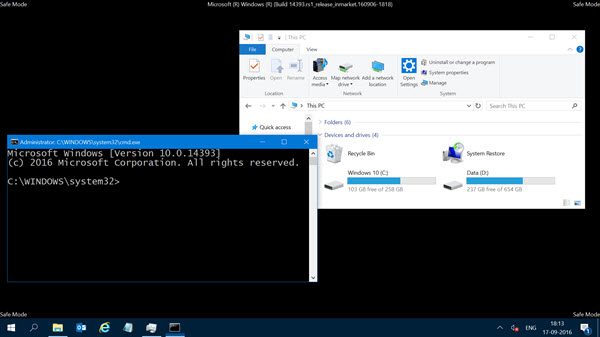
セーフ モードは Windows の問題を診断またはトラブルシューティングする必要がある場合にしばしば必要となるため、ほとんどの Windows ユーザーはセーフ モードに精通しているかもしれません。私たちはすでに見ていますWindows をセーフ モードで起動する方法そしてその方法Windows をセーフ モードで直接再起動する。ここで、セーフ モードの意味と、Windows OS が提供するセーフ モードの種類を見てみましょう。
Windows 11/10のセーフモード
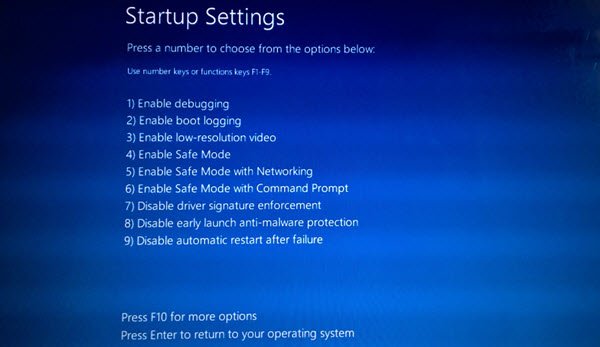
セーフ モードは、ソフトウェアの問題を特定してトラブルシューティングするために使用される Windows OS の診断モードです。最も基本的なドライバー、機能、サービスのみを使用してコンピューターを起動し、ユーザーが問題のトラブルシューティングを行えるようにします。 Windows 11 または Windows 10 をセーフ モードで起動すると、オペレーティング システムは、読み込みに必要なドライバー、ファイル、アプリケーションの最小限のセットのみを読み込みます。
Windows セーフ モードにはどのような種類がありますか?
セーフ モードには 3 つの異なるタイプがあります。
- セーフモード
- セーフモードとネットワーク
- セーフモードとコマンドプロンプト
この3つについて詳しく見ていきましょう。
セーフモード
セーフ モードで起動すると、非常に基本的な構成がロードされます。黒いデスクトップを起動すると、フォントやアイコンが大きく、鮮明ではないように見えることがあります。これは、非常に基本的なドライバーのみがロードされるためです。 [スタート] メニュー、マウス、キーボードにアクセスできるようになり、ファイルにもアクセスできるようになります。こちらもご覧くださいセーフモード四隅すべてに書かれており、中央上部に Windows のバージョン番号が記載されています。システムの復元を使用するか、ウイルス対策スキャンを実行してマルウェアを削除する場合 (ほとんどのホーム ユーザーがよく行うことです)、これが起動に最適なモードです。この機能とは別に、コマンド プロンプト、PowerShell、コンピューター マネージャー、デバイス マネージャー、イベント ログ ビューアーなどの他の組み込み Windows ツールにもアクセスできます。
セーフモードとネットワーク
セーフ モードとネットワークで起動すると、デスクトップが表示されます。追加のドライバー セットが 1 つあり、それらはロードされるネットワーク ドライバーです。これにより、コンピュータをネットワークまたはインターネットに接続できるようになります。システムは脆弱で保護されていない状態にあるため、セーフ モードで Web サーフィンをしないことをお勧めします。
セーフモードとコマンドプロンプト
コマンド プロンプトを使用してセーフ モードで起動する場合、Windows GUI では起動しません。開いているコマンド プロンプト ウィンドウに直接アクセスできます。デスクトップやスタート メニューにアクセスできないため、通常は高度なトラブルシューティングを実行する必要がある専門家のみがこのモードを使用します。
読む:セーフ モードでも Windows がクラッシュまたはフリーズする。
Windows でセーフ モードをオフにするにはどうすればよいですか?
にWindows でセーフ モードをオフにする、[スタート] メニューをクリックして開き、電源アイコンをクリックして、[再起動] オプションを選択します。再起動すると、Windows は通常どおりデスクトップに再起動します。
ヒント: あなたはできるブートメニューオプションにセーフモードを追加Windowsで。
この Web サイトにはセーフ モードに関する他の投稿がいくつかあります。ぜひそちらもご覧ください。
- Windows でセーフ モードが機能しない。
- Windows のセーフ モードでプログラムをアンインストールする
- Windows でセーフ モードを有効にして起動する方法
- Windows をデュアルブート中にセーフモードで起動する方法
- Windows で起動設定を表示し、セーフ モードで起動する
- Windows インストーラーをセーフ モードで動作させる
- PC がスタックし、セーフ モードを終了できません。
- Windows で F8 キーとセーフ モードを有効にする
- Windows セーフ モードでパスワードが間違っていると表示される。
これが Windows OS のセーフ モードに関する質問の答えになれば幸いです。